win10记事本自动换行怎么设置?win10记事本设置自动换行的方法
摘要:在Win10系统中,由于记事本打开方便快捷,我们可以快速使用“记事本”来记录一些内容。最近有用户反应在使用记事本输入...
在Win10系统中,由于记事本打开方便快捷,我们可以快速使用“记事本”来记录一些内容。最近有用户反应在使用记事本输入内容的时候,不会换行,需要手动进行换行,所以在每一行都不是很工整,该怎么办呢?记事本不会自动换行,我们只需进行设置一下就可以解决。下面小编就给大家带来win10记事本设置自动换行的方法,一起来看看吧。
步骤:
1、打开“记事本”,点击菜单栏中的“格式”然后在下面勾选“自动换行”即可。
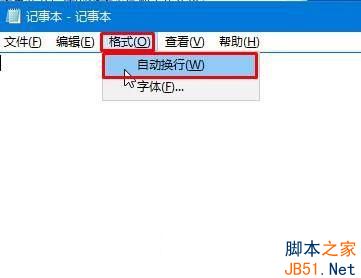
勾选“自动换行”之后,我们在记事本中输入满一行之后就会自动换行了。
以上就是小编带来的win10记事本设置自动换行的方法,感谢大家的阅读,更多内容请关注查字典教程网!
【win10记事本自动换行怎么设置?win10记事本设置自动换行的方法】相关文章:
★ win10系统总是自动弹出事件查看器怎么办 win10电脑自动弹出事件查看器的解决方法
★ 怎么让电脑桌面背景动起来 win7设置动态背景桌面的方法
★ Win10桌面壁纸怎么设置?Win10更换桌面壁纸的方法
★ win10更新后总是弹出事件查看器怎么彻底关闭 win10电脑总是弹出事件查看器的解决方法
★ win10系统能玩枪神纪吗?win10不能玩枪神纪解决方法
